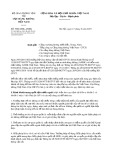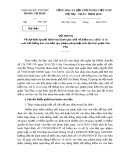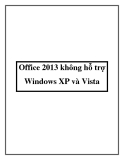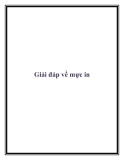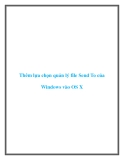Thêm lựa chọn quản lý file Send To của
Windows vào OS X
Mặc dù tính năng Finder của Mac OS X quản lý file và folder cũng tương tự
như cách quản lý của Windows, vẫn có một số điều người dùng Windows khi
chuyển sang Mac OS X phàn nàn rằng có sự khác biệt hoặc đang thiếu trên hệ
điều hành Mac. Ví dụ, khả năng cắt và dán các file vẫn đang thiếu trong OS X
10.6 hoặc các phiên bản thấp hơn. Mặc dù Apple đã thêm chức năng này vào Lion,
khả năng thực thi của nó vẫn có đôi chút khác biệt và yêu cầu nhấn phím khác so
với phím tắt Ctrl-X và Ctrl-V của Windows.
Một tính năng khác của Windows bạn cũng không thấy trong OS X là lựa chọn
Windows Explorer "Send To" khi chọn một số file, nơi bạn phải chuột vào lựa
chọn và có thể gửi chúng sang folder dữ liệu, tạo email gửi cho khách hàng hay
những địa điểm khác. Một số người khi mới chuyển sang OS X từ Windows có thể
vẫn muốn sở hữu một tính năng tương tự.
Người dùng Windows khi chuyển sang Mac có thể thấy nhớ lựa chọn Send To
OS X cũng có một lựa chọn khá linh hoạt có tên "Services", là một phiên bản phổ
biến hơn so với lựa chọn Send To của Windows và có trong menu phụ Services
của menu ứng dụng (ở ngay bên phải của menu Apple), hoặc ở trong menu
context.
Theo mặc định, OS X có một số chức năng thông dụng như khả năng tạo email
mới với một số mục tin đã được chọn như file đính kèm. Tuy nhiên, bạn vẫn có thể
điều chỉnh những mặc định này bằng cách vào mục Keyboard Shortcuts của hệ
thống tùy chỉnh Keyboard và chỉnh sửa rất nhiều dịch vụ đã được kích hoạt ở đó.
Những dịch vụ được liệt kê ở đây phụ thuộc vào những phần mềm, ứng dụng bạn
đã cài đặt. Ví dụ, nếu bạn đã cài đặt công cụ diệt virus trên máy tính Mac, bạn sẽ
thấy một lựa chọn quét những dữ liệu đã chọn để tìm malware.
Ngoài những dịch vụ được cung cấp bởi những phần mềm đã được cài đặt trên
máy tính, bạn còn có thể tùy biến các dịch vụ của hệ thống với việc tạo riêng cho
mình các service bằng công cụ Automator của Apple. Để thực hiện điều này, hãy
thực hiện theo những bước dưới đây (trong hướng dẫn, chúng ta sẽ cùng tạo một
dịch vụ có thể chuyển bất kì mục tin được chọn nào trong Finder vào folder
Documents của người dùng).
Trong Automator, tạo một dịch vụ và kéo lựa chọn này vào luồng công việc và đảm
bảo rằng luồng công việc sẽ nhận được file và folder trong Finder
- Mở Automator trong folder Applications
- Chọn "Service" như một luồng công việc
- Trong luồng công việc mới, thay đổi lựa chọn "Service receives selected" thành
"Files and Folders" và sau đó chọn Finder trong menu Application.
- Vào mục Actions của thư viện (danh sách ở bên trái) và tìm action có tên "Move
Finder Items". Nó sẽ được liệt kê ở dưới mục Files & Folders.
- Kéo hành động này vào luồng công việc, và nó sẽ xuất hiện cùng một vài lựa
chọn
- Thay đổi lựa chọn sao cho phù hợp với sở thích.
Khi đã tùy biến xong, lưu nó lại và gán cho một cái tên. Bạn có thể đặt tên cho nó
thành "Finder--Move to Documents" hoặc tên gì đó tương tự để có thể phân biệt
nó trong menu Services bởi Apple không hỗ trợ icon cho những dịch vụ của nó
giống như Windows (có trong menu Send To).
Một khi đã tạo và lưu xong dịch vụ này, nó sẽ được liệt kê trong menu context và
cho phép người dùng chuyển những file và folder tới nơi họ muốn. Ngoài dịch vụ
này, nười dùng có thể thêm các dịch vụ khác để phục vụ nhu cầu bản thân.
Với dịch vụ mới được tạo, bạn có thể chọn nó trong menu context Servives của
Finder để thực hiện một hành động nào đó trong luồng công việc.
Lamle (Theo Cnet.com)